PDF如何加附件?添加附件需要哪些步骤?
在现代社会,我们经常需要发送包含附件的PDF文档,但是很多人却不知道如何在PDF文件中添加附件。其实,只需要简单的几个步骤,就能轻松实现在PDF文档中添加各种格式的附件。想要了解如何做到这一点吗?接下来,让我们一起探讨一下如何在PDF中加入附件的方法吧!
如果您对软件/工具使用教程有任何疑问,可咨询问客服:s.xlb-growth.com/0UNR1?e=QsjC6j9p(黏贴链接至微信打开),提供免费的教程指导服务。
PDF阅读器如何在PDF文件中添加附件?
PDF阅读器不仅可以浏览文件,还可以将其他格式的文件作为附件添加到PDF文件中。这个功能非常实用,可以让相关联的文件整合在一起,方便同时查看。你们有尝试过这个功能吗?我个人非常喜欢使用PDF添加附件功能,因为这样可以更高效地管理文件。

点击按钮以启动。
首先,需要下载和安装【福昕阅读器】。接着打开软件,点击页面上的【文件】,然后选择【打开】,将PDF文档导入软件中。
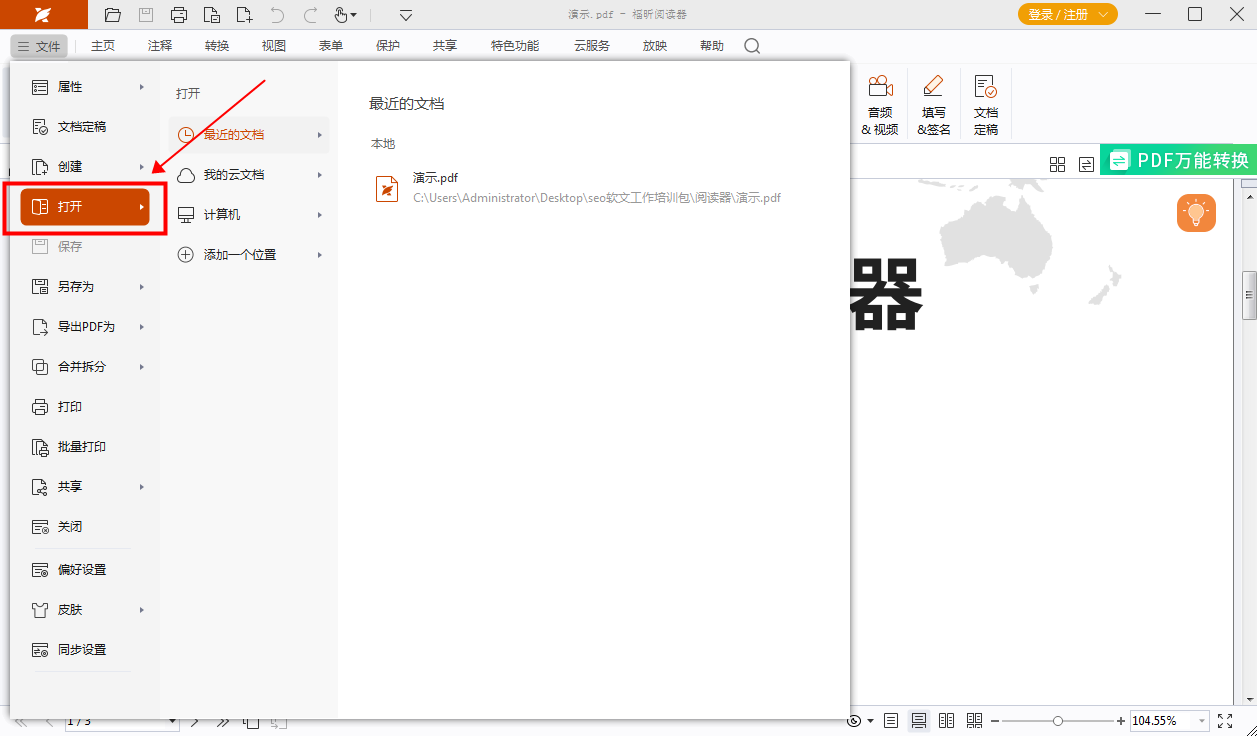
2、请点击【附件上传】按钮。
打开PDF文档后,可以点击页面顶部的【注释】按钮,然后在下方的图钉区域找到并点击【文件】图标。
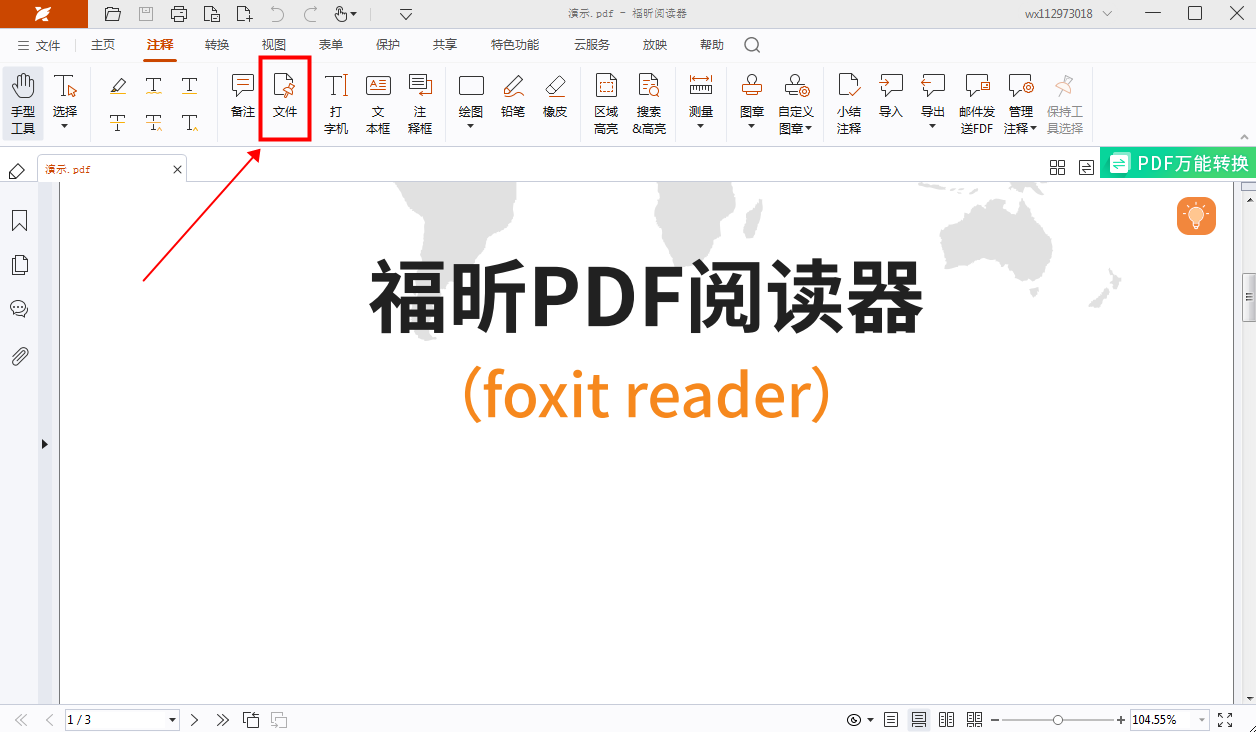
3、挑选要加入的文档。在处理文件时,我们需要仔细选择要添加的文件,确保它们符合当前的需求。只有精心挑选的文件才能为工作提供有效的支持和帮助。
返回文档页面后,点击需要添加附件的位置,会弹出选择文件的窗口。在这里,根据需求选择要添加的附件文件,然后点击“打开”,就可以将附件插入到文档中。
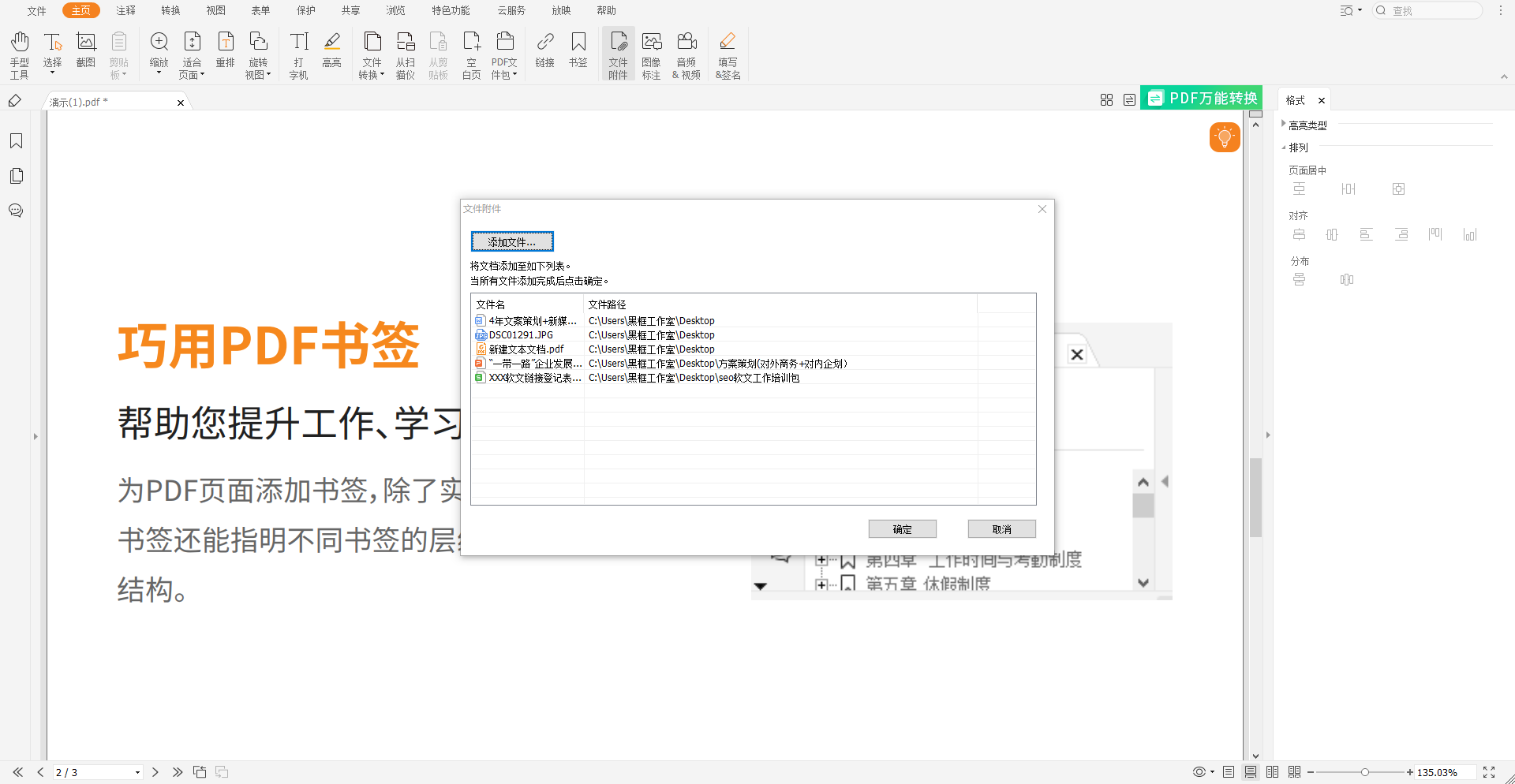
PDF编辑器MAC版如何在PDF文件里增加附件?
如何在PDF文档中附加其他文件?首先,要确定在PDF中插入附件的位置,然后选择要作为附件插入的文件,这样就能成功地在PDF中添加附件了。如果有任何疑问,可以查看详细的图文教程以获得更多帮助。

请点击【打开】按钮来导入文件。
在这个网站下载【福昕PDF编辑器】,安装并打开软件后,点击页面上的【快速打开】选项。然后在文件夹中选择需要编辑的PDF文档,点击【打开】进行导入。
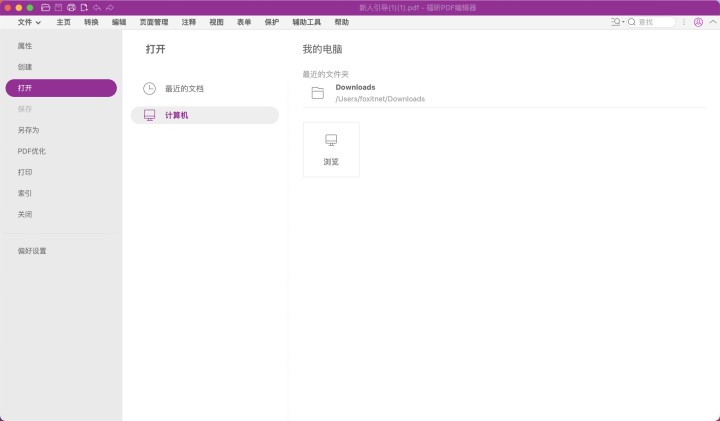
点击“文件附件”选项。
完成PDF文档导入后,我们要点击页面顶部的【编辑】栏中的【文件附件】选项。
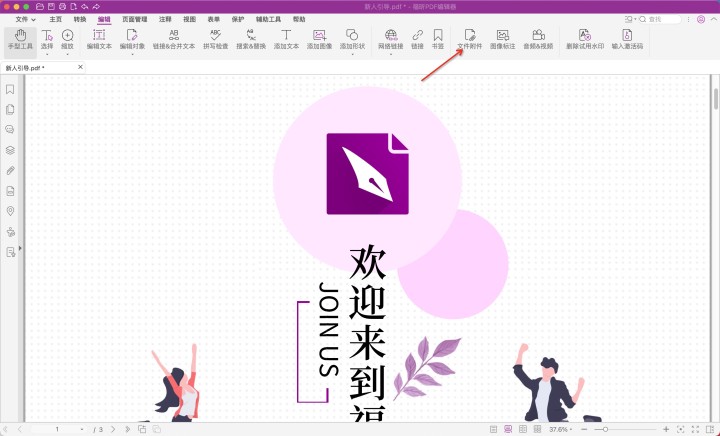
3、点击按钮选择要添加的文件。
当我们点击“文件附件”时,会弹出一个窗口,如下图所示。在这个窗口中,选择“添加文件”选项,可以一次性将多个附件批量导入到列表中,支持多种不同的格式,包括图片。
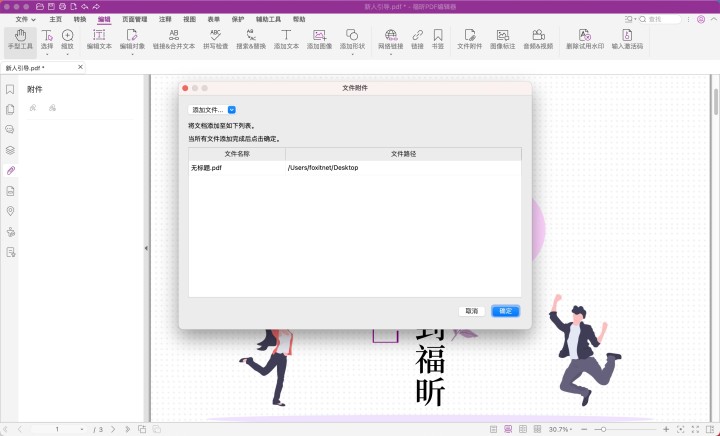
PDF编辑器如何在PDF添加附件?
想要让PDF文件更加丰富,我们可以在其中添加附件。那么,如何在PDF文件中加入附件呢?只需要使用福昕PDF编辑器,就能轻松地在PDF中添加附件,操作非常简便。同时,还可以预览附件,确保其完整性。赶快学习福昕PDF编辑器快速添加附件的方法吧。

请点击【打开】按钮来导入文件。
欢迎您使用我们的【福昕PDF编辑器】,下载安装后打开软件,点击页面上的【快速打开】选项,选择您想编辑的PDF文档进行导入,然后点击【打开】即可开始操作。感谢您的支持!
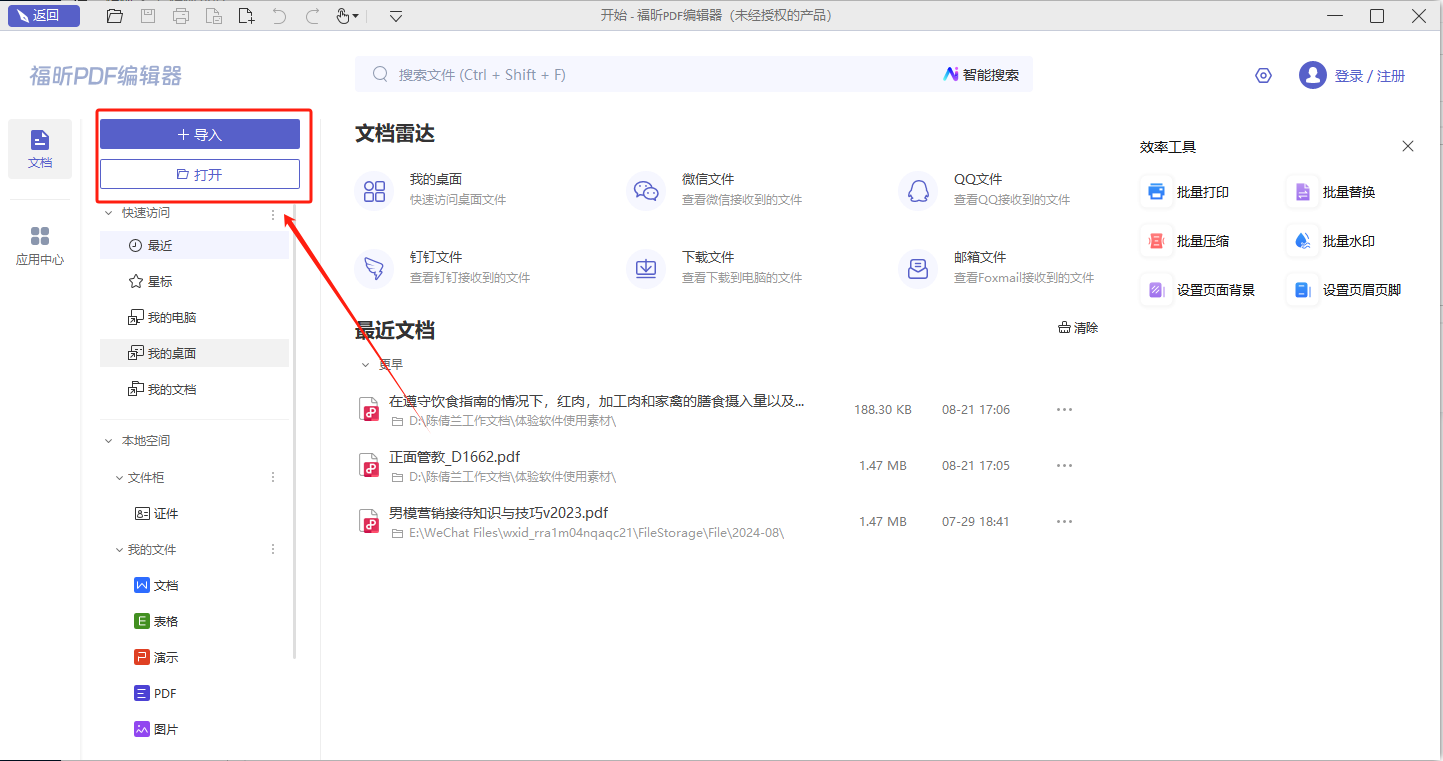
点击“文件附件”按钮。
完成PDF文档导入后,我们需要点击页面顶部的【编辑】栏中的【文件附件】选项。
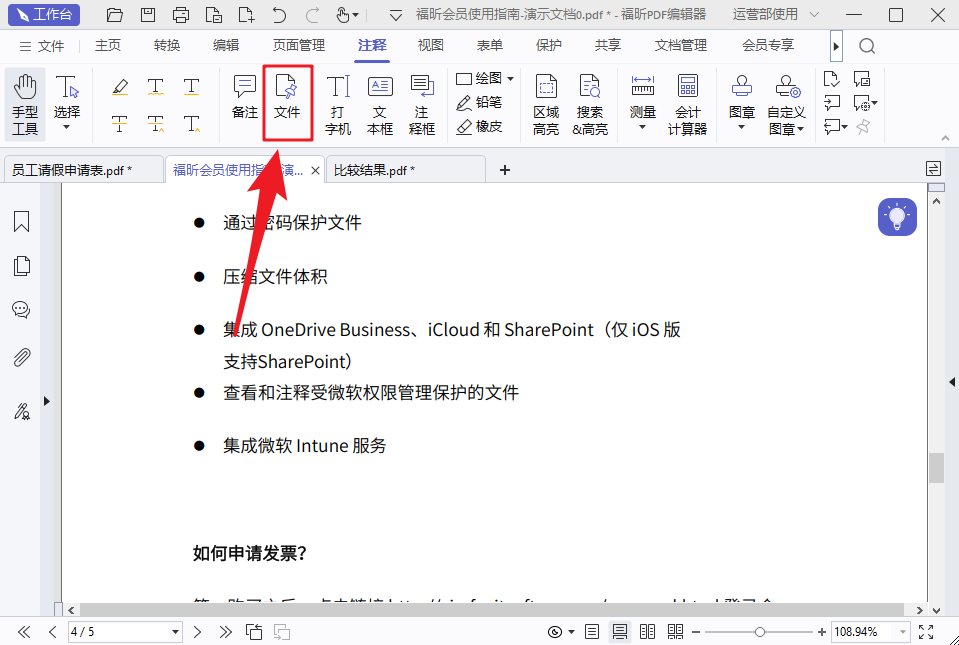
3、点击“添加文件”选项。
当我们点击【文件附件】时,会弹出一个窗口,如下图所示。在窗口中选择【添加文件】,可以一次性将多个附件批量导入到列表中,支持多种格式和图片文件。
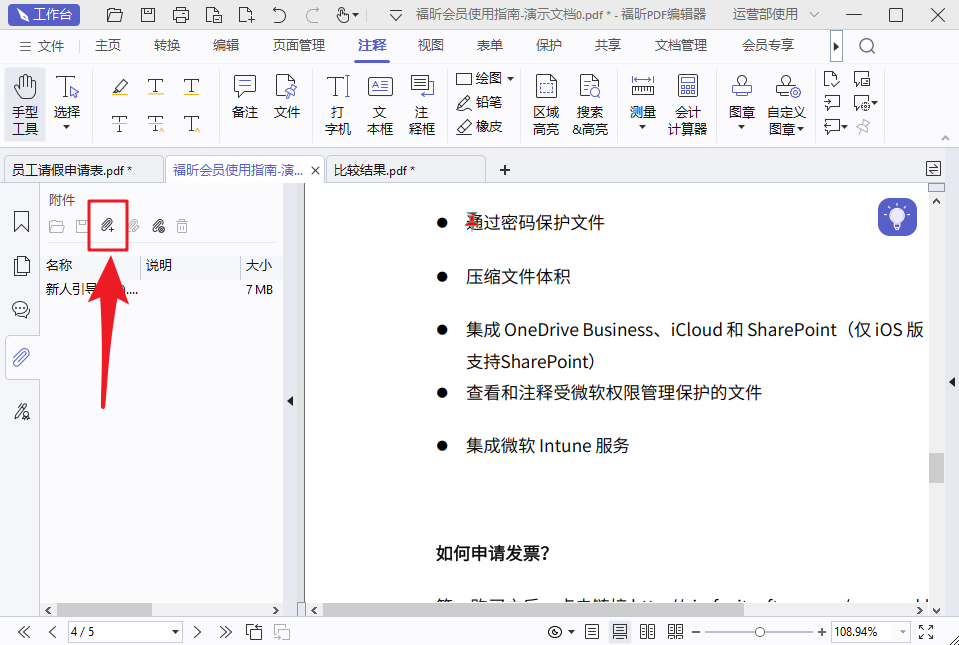
福昕PDF编辑器是一款功能强大的编辑工具,可以帮助用户轻松实现PDF文档的编辑和管理。在使用此工具时,用户可以通过简单的操作添加附件到PDF文档中,从而丰富文档内容。只需打开文档,选择“添加附件”功能,然后选择要添加的文件,即可完成操作。这一功能不仅提高了文档的完整性和实用性,也方便了用户对文档的整体管理。此工具的简洁易用和丰富功能,使其成为处理PDF文档的理想选择。
本文地址:https://www.foxitsoftware.cn/company/product/12695.html
版权声明:除非特别标注,否则均为本站原创文章,转载时请以链接形式注明文章出处。






